フルページテキスト入力モードとは?
 ちゃろぼ
ちゃろぼフルページテキスト入力モードは、ノートのページ全体にテキスト入力できる機能です。


用紙テンプレートのなかで、右上にキーボードのマークがついているものは、フルページテキスト入力モードを使用することができます。
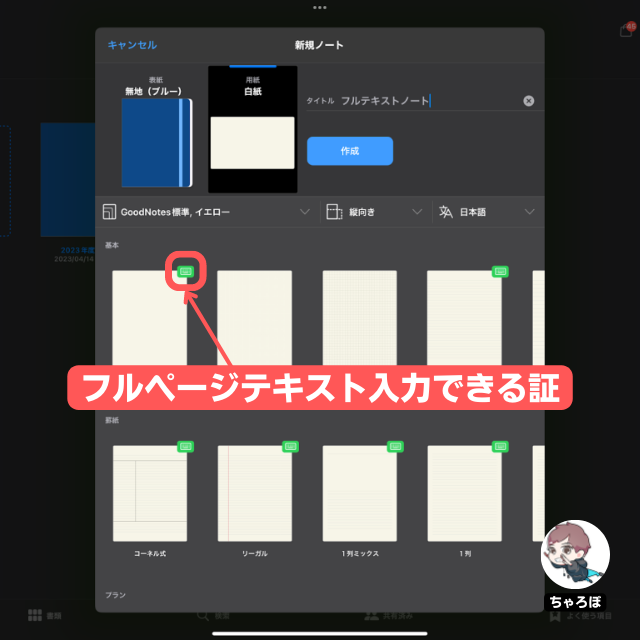
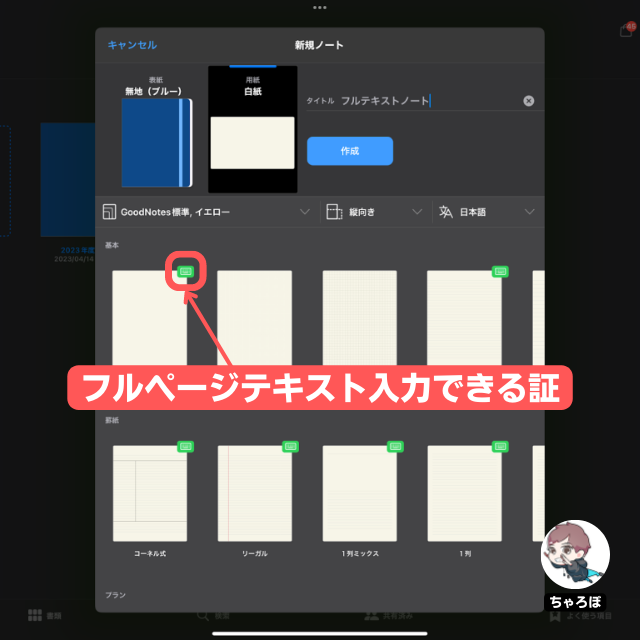
ツールバーにあるキーボードのアイコンをタップすると、フルページテキスト入力モードに切り替わります。
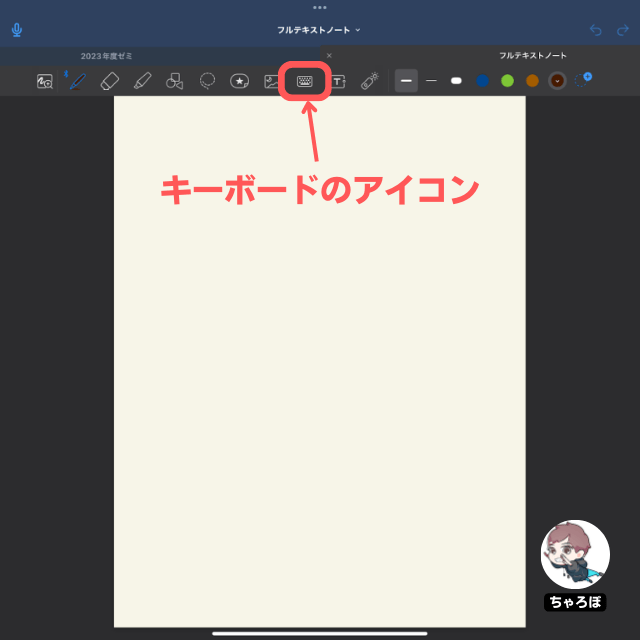
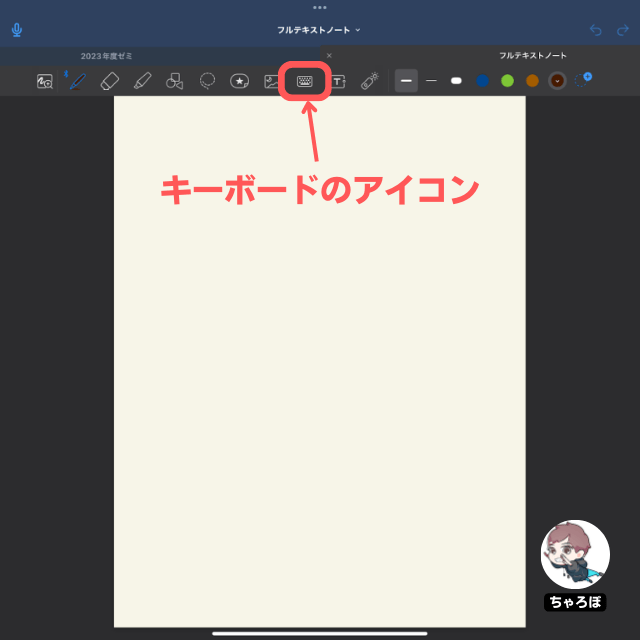
フルページテキストの機能①
スタイル等の変更



画面上部のツールバーから、文字のスタイル変更や箇条書きの設定ができます。「見出し」や「箇条書きリスト」「番号リスト」などに変更できます。
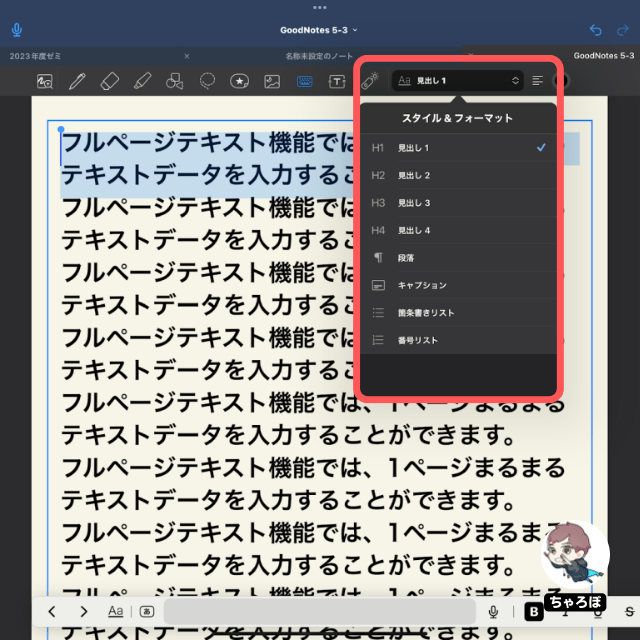
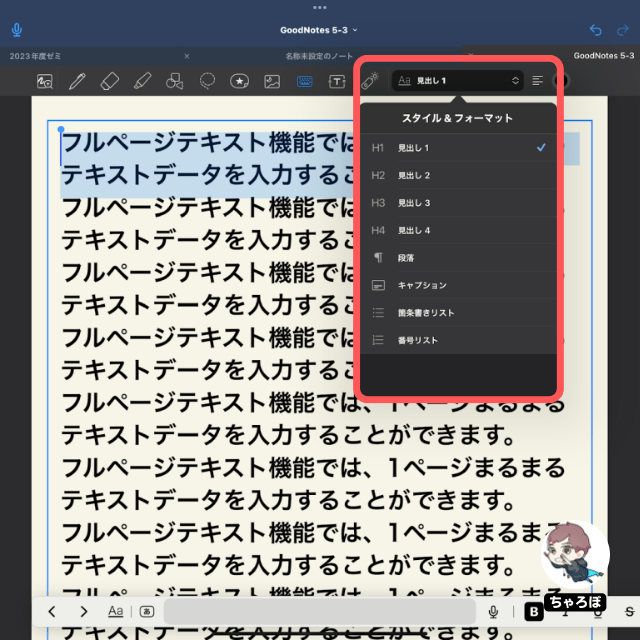
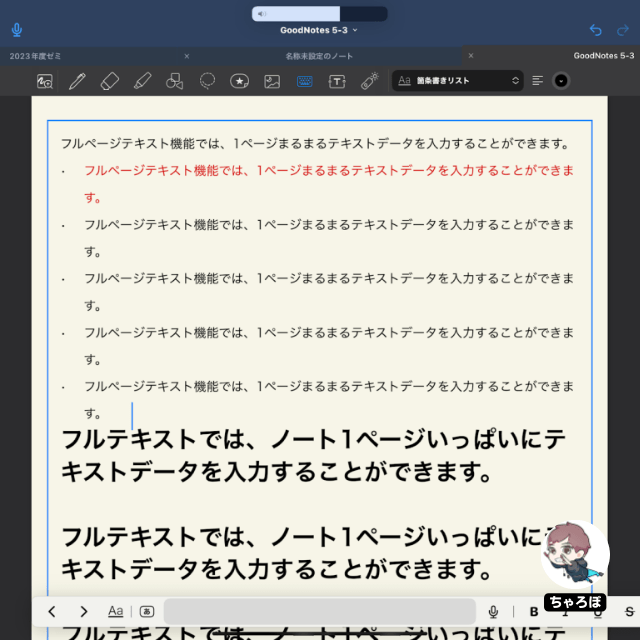
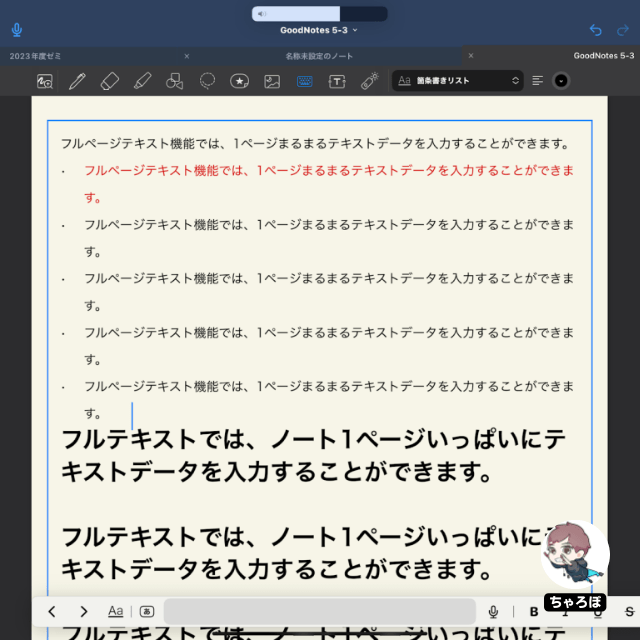
フルページテキストの機能②
文字の装飾



文字の色を変更したり、太字にする、斜体、下線、取り消し線をつけることもできます。
文字色の変更
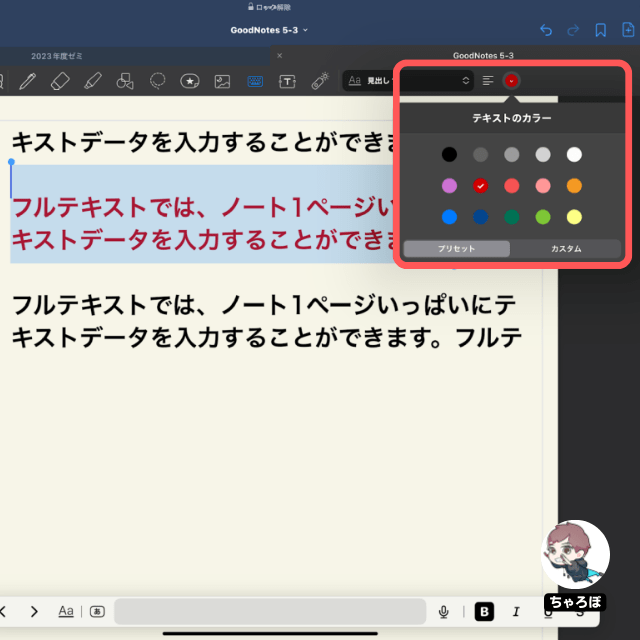
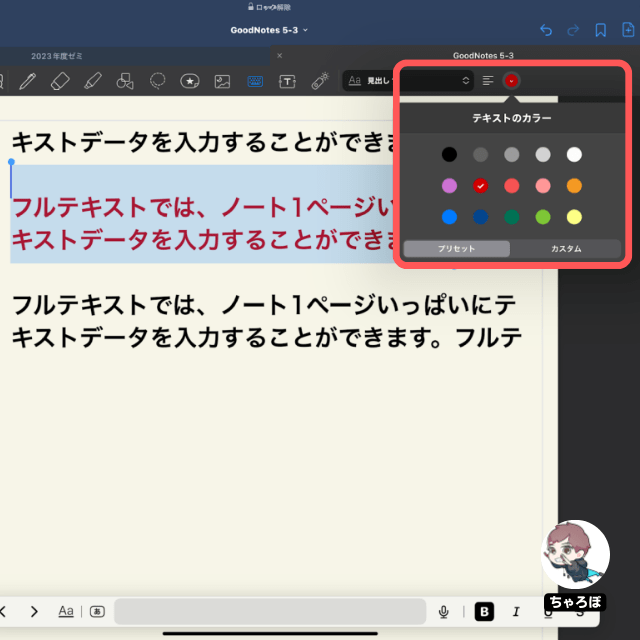
画面上部のツールバーからは文字色の変更ができます。
太字、斜体、下線、取り消し線
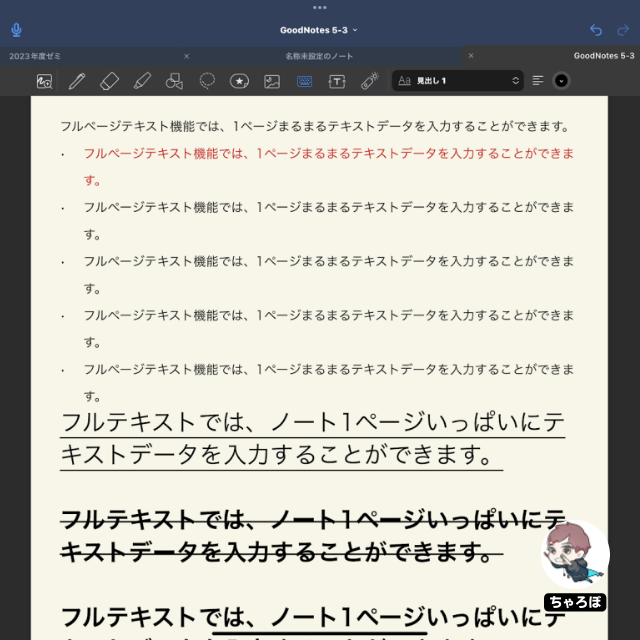
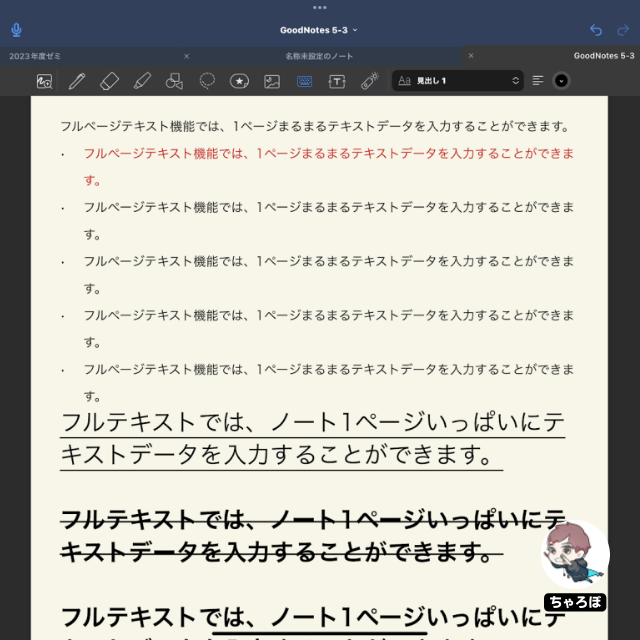
画面下部のメニューバーでは、太文字にしたり、下線を引いたり、取り消し線を引いたりすることができます。
フルページテキストの機能③
テンプレートよる編集領域の違い



テキストを編集できる領域は、用紙のテンプレートによって違います。いくつか一例を見せますね。
白紙
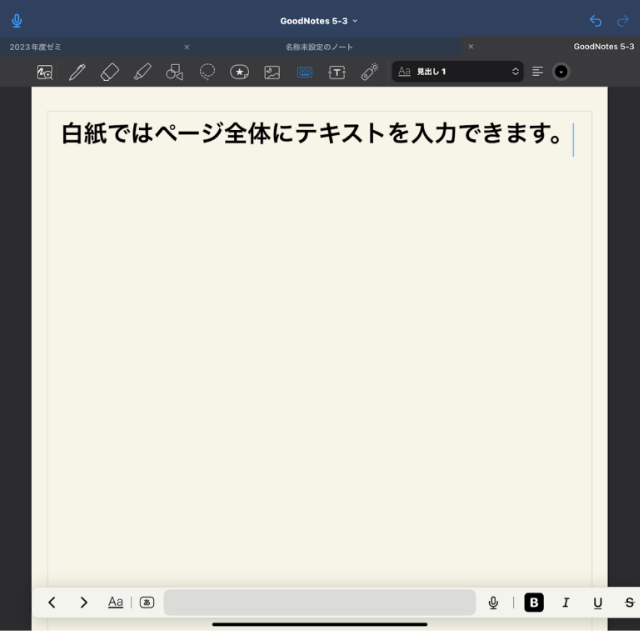
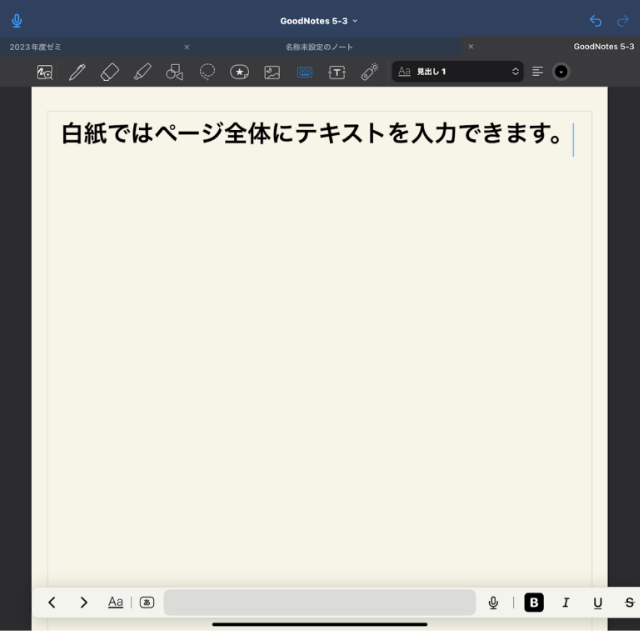
白紙の場合、フルページテキストの機能を使用すると1ページ全体に入力することができます。
コーネル式
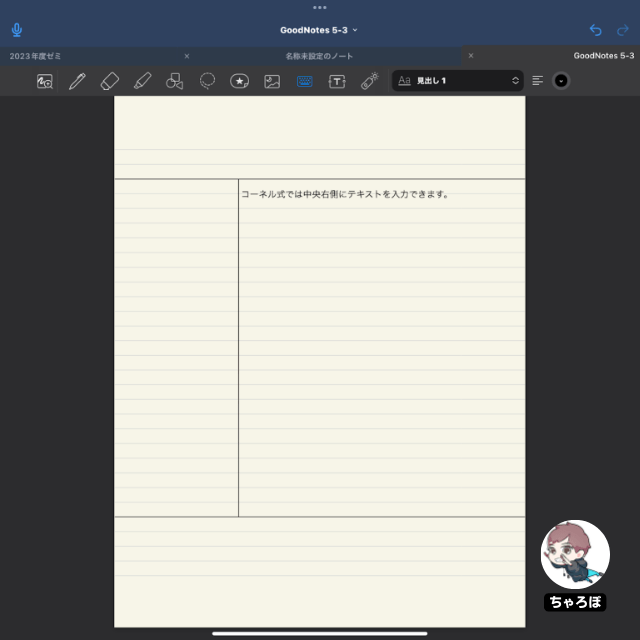
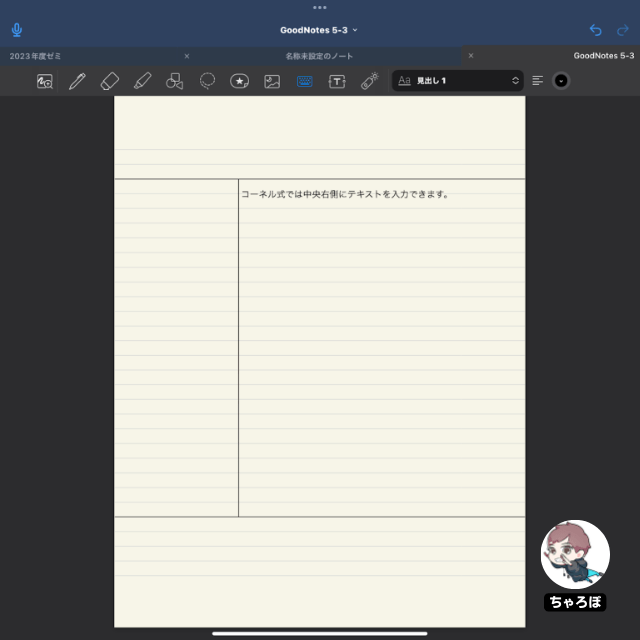
コーネル式のテンプレートを使用すると、ページの分け方に合わせてテキストを入力できます。
リーガル
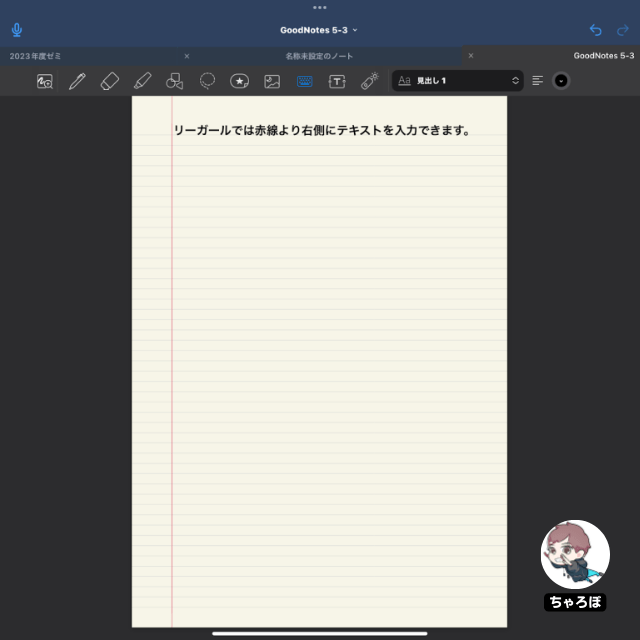
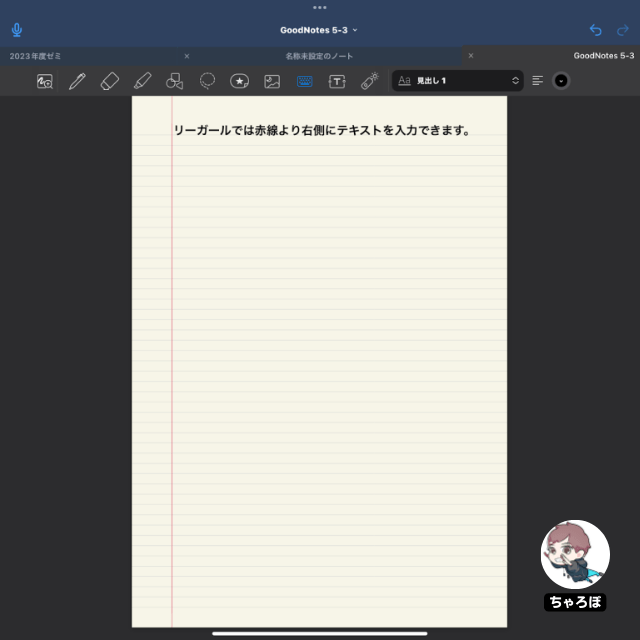
リーガルでは赤線の右側にテキストを入力することができます。
タスク
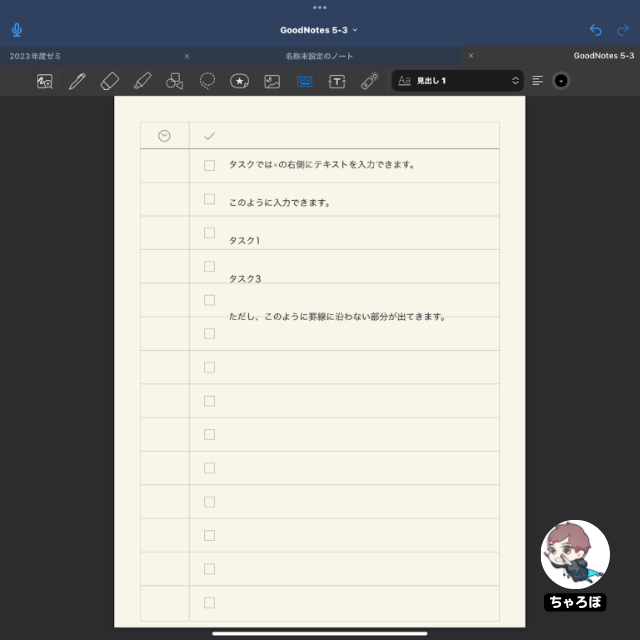
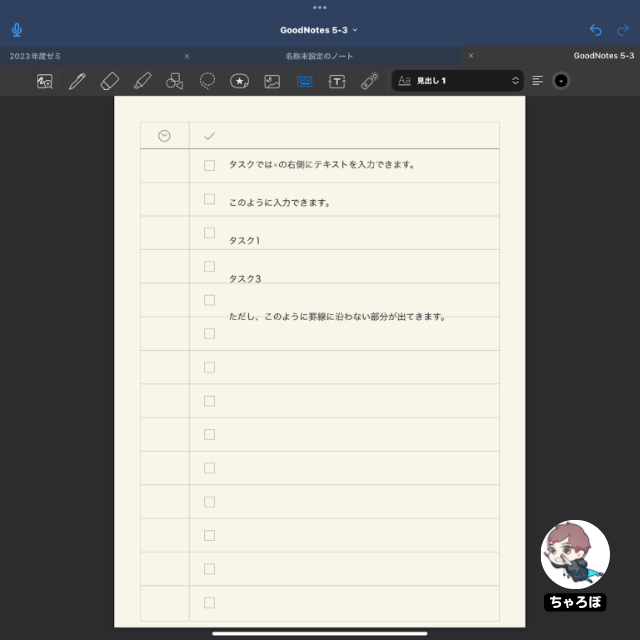
タスクではチェックボックスの右側に入力できます。
フルページテキストの機能④
スクロール方向を縦向きにしてWordのように



スクロール方向を縦向きにすれば、Wordのようにすることもできます。
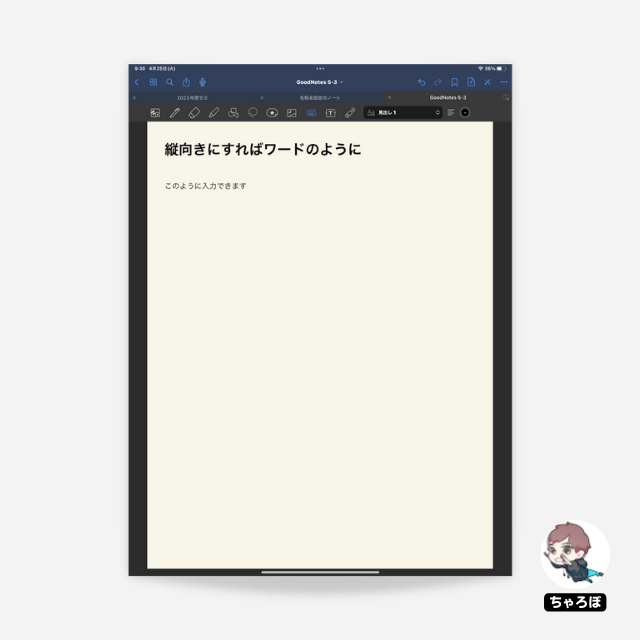
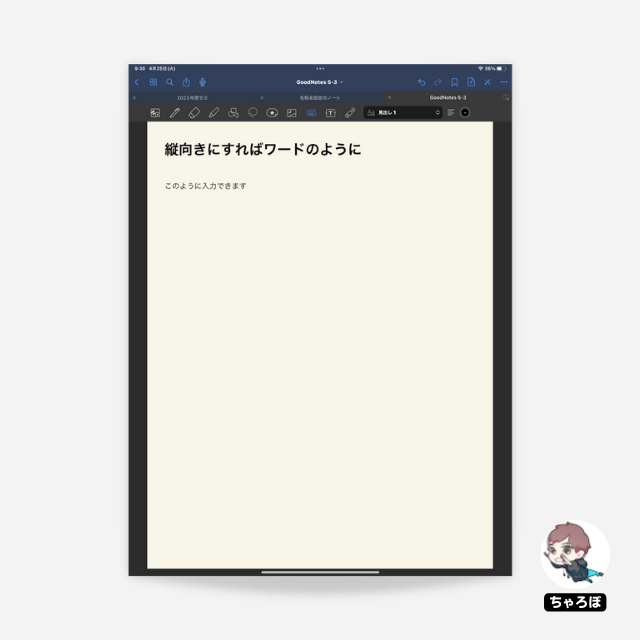
フルページテキストの機能⑤
改ページできる



ページがいっぱいになったときは、右下の「」を押せば改ページできます。
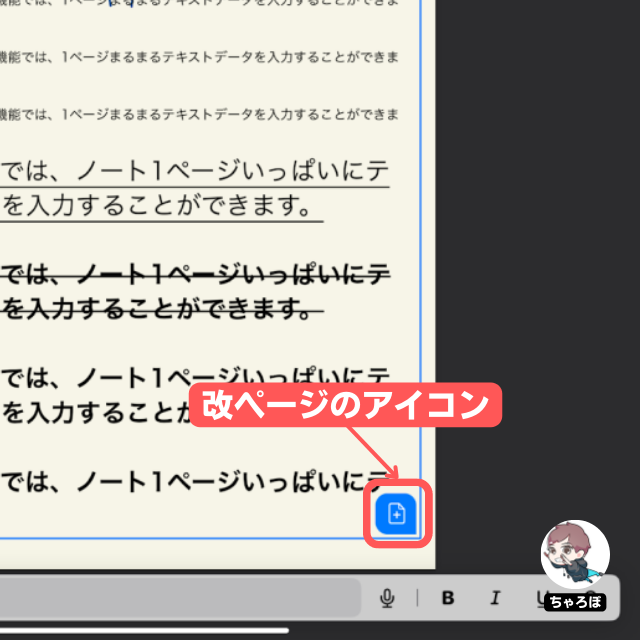
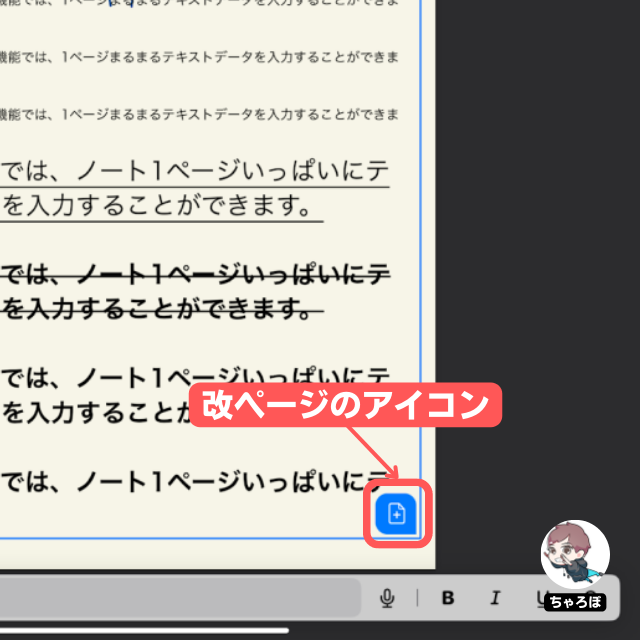
1ページ目で途切れていたテキストは、次のページに表示されます。ページの管理は、手書きのときと同じです。
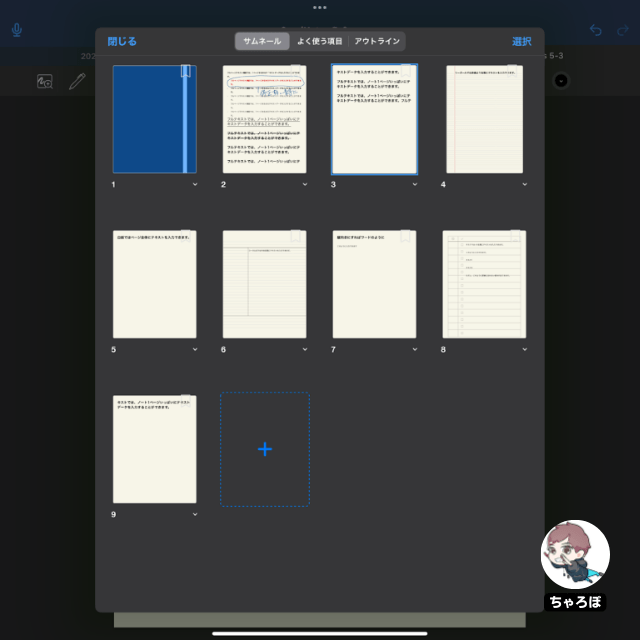
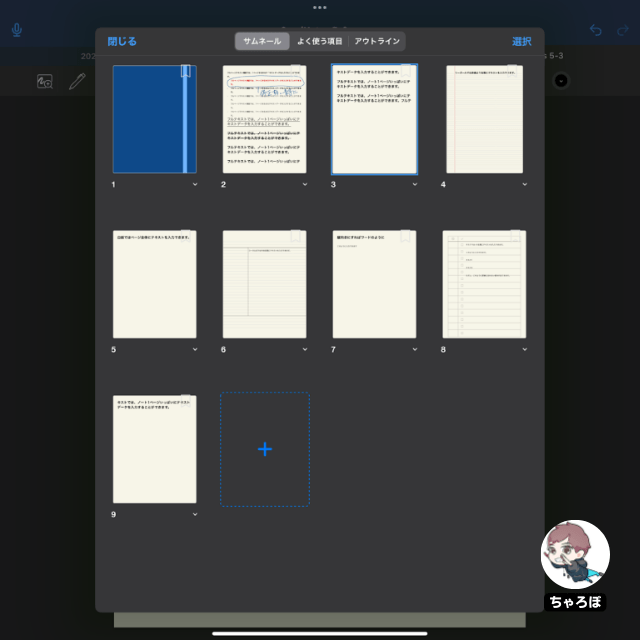
フルページテキストの機能⑥
手書きもできる



フルページテキストの上に手書きで入力することも可能です。
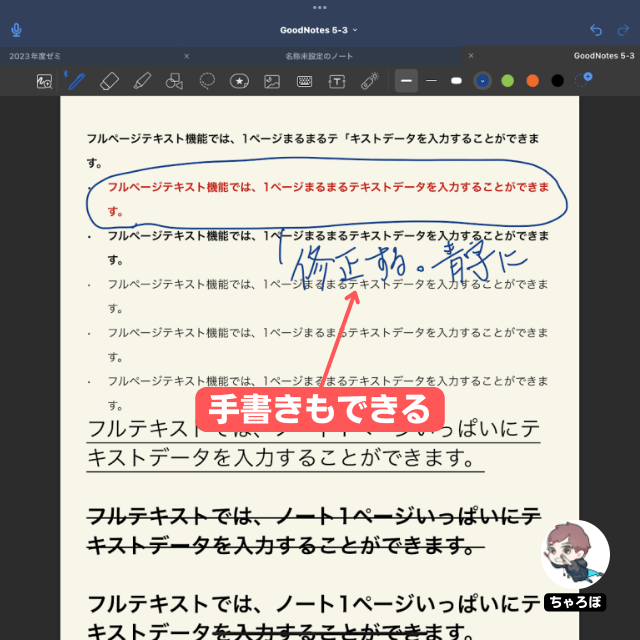
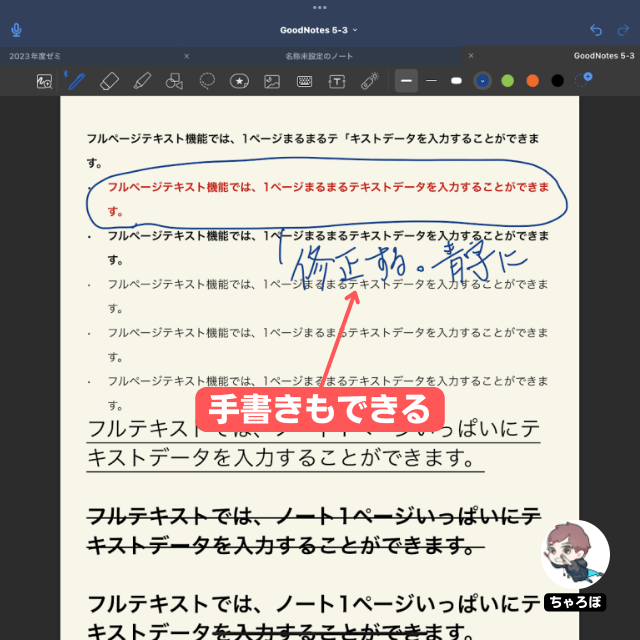
現バージョンのフルページテキスト機能で
今後改善を期待したいこと



フルページテキスト入力モードは、まだ試験的な機能なので、完璧とはいえないです。行間やフォントの変更は、今後の改良を期待したいです。
用紙によって
罫線と行間がズレる
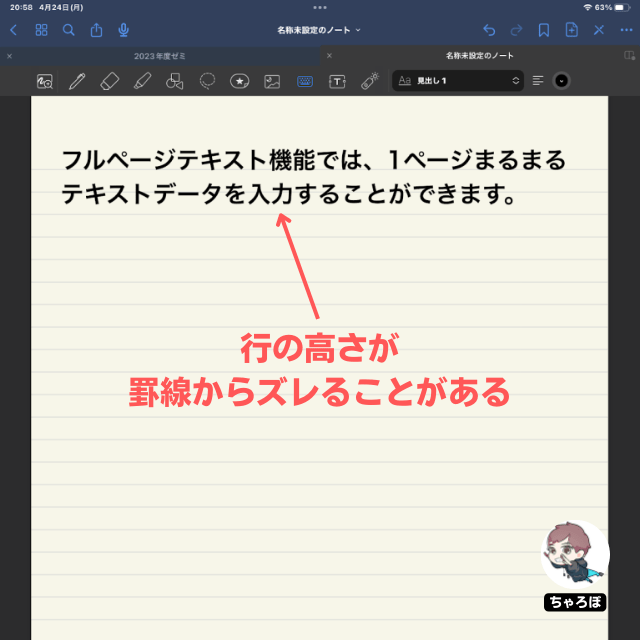
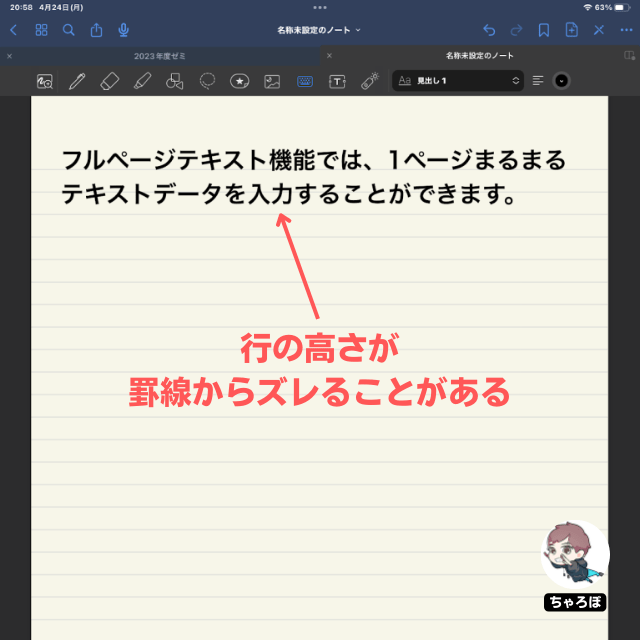
罫線があるテンプレートにも入力できますが、用紙テンプレートによっては、罫線と重なってしまうことがあります。
また、Wordのように一列あたりの文字数や1ページあたりの行数が設定できないので、この点も改善が望まれます。
文字の
フォントが変更できない
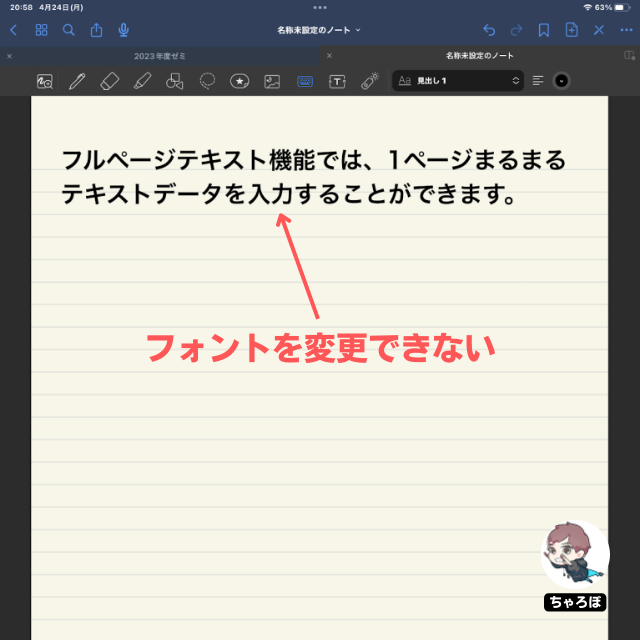
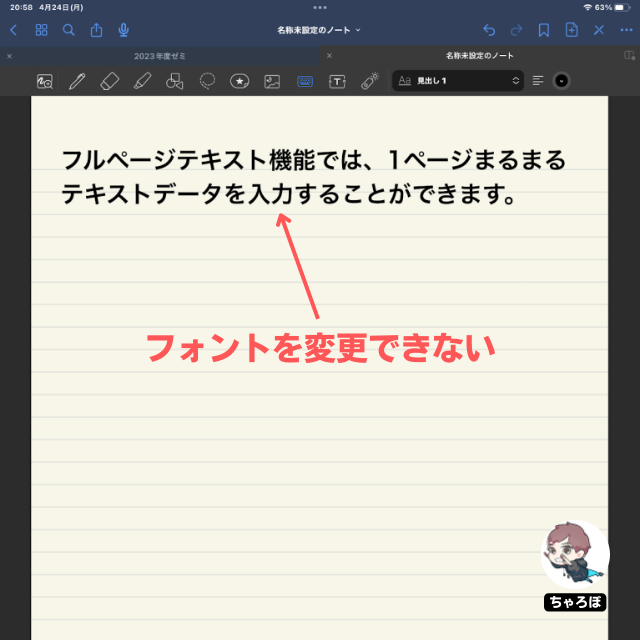
現バージョンでは、打ち込んだテキストのフォントを変更できないので、今後の変更を期待したいです。
GoodNotes 5で作った
ノートはPDF保存するとPCでも扱いやすい



iPadで作ったノートはそのままだとパソコンで取り扱えませんが、PDFで書き出すことができます。PDFファイルに保存できれば、パソコンで閲覧したり、印刷がしやすいですよね。
















